
Google Play開発者サービスが更新できない原因とは?対処法を紹介!
Contents[OPEN]
2つのアプリをキャッシュクリアしてみる
アプリの更新に大きく関わる「ダウンロードマネージャー」と「Google Playストア」をキャッシュクリアすれば、Google Play開発者サービスが更新できる可能性があります。
ダウンロードマネージャーとGoogle Playストアの2つのアプリをキャッシュクリアするには、まず設定アプリからアプリを探します。
ダウンロードマネージャーを探す場合は、「アプリと通知」から「システムを表示」を選ぶと表示されますよ。
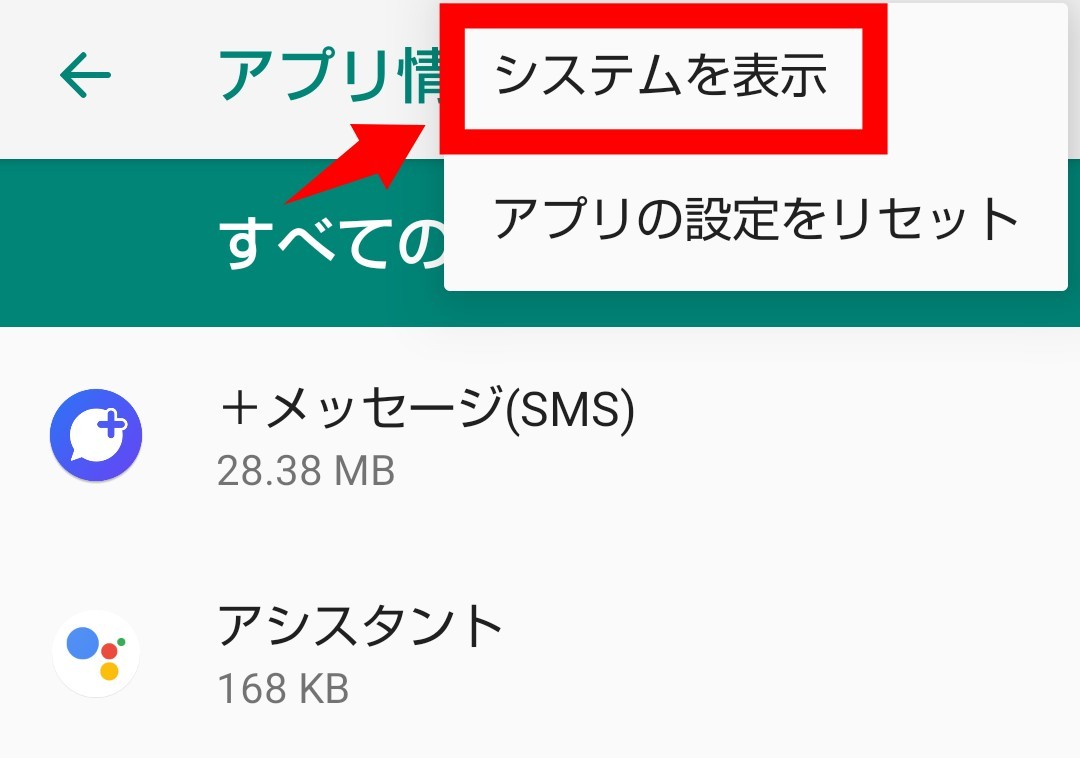
アプリを選択したら、ストレージ画面を開きましょう。
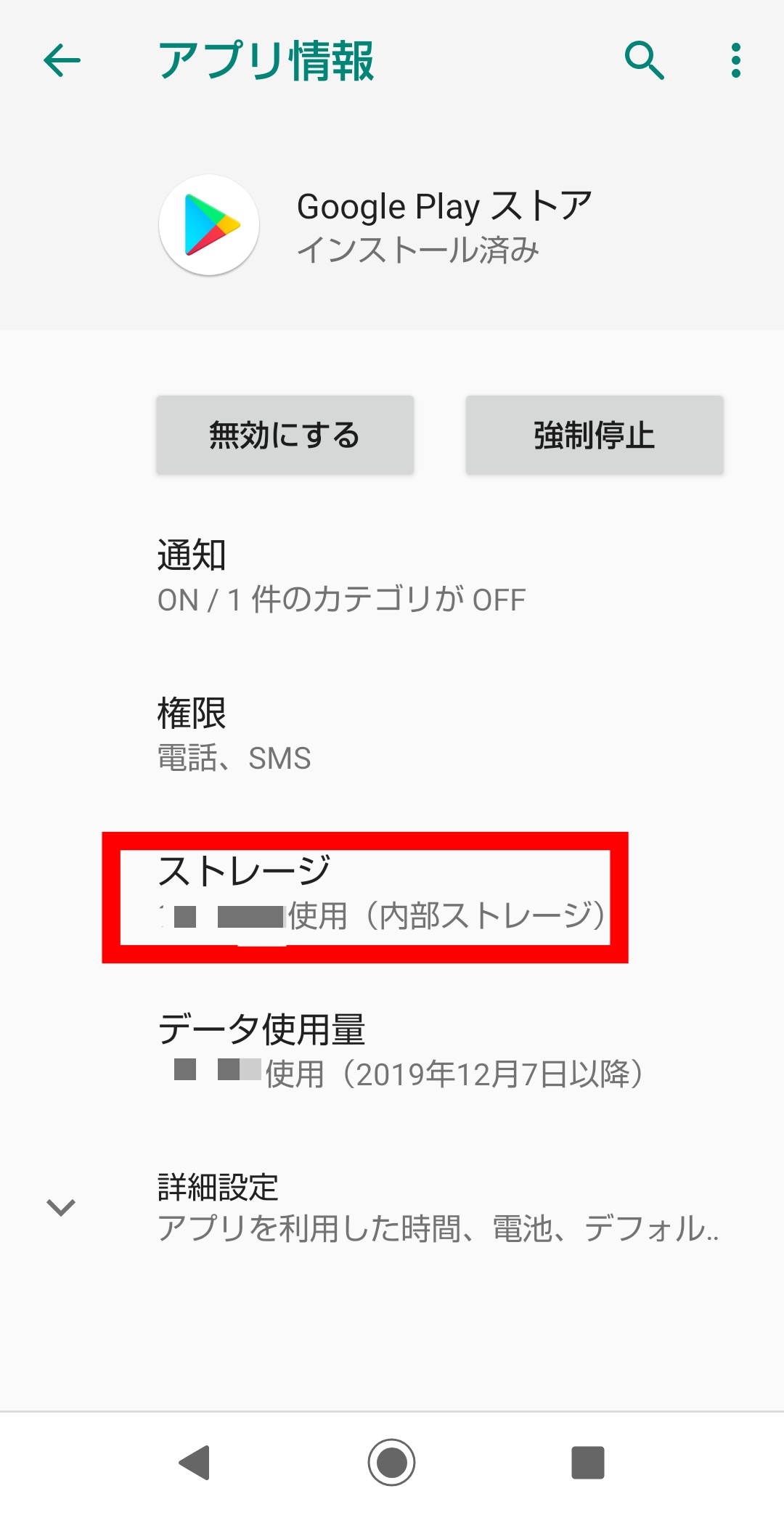
画面が表示されたら「キャッシュを削除」を選択すれば完了です。キャッシュクリアを試してもデータは消えませんので、安心して行えます。
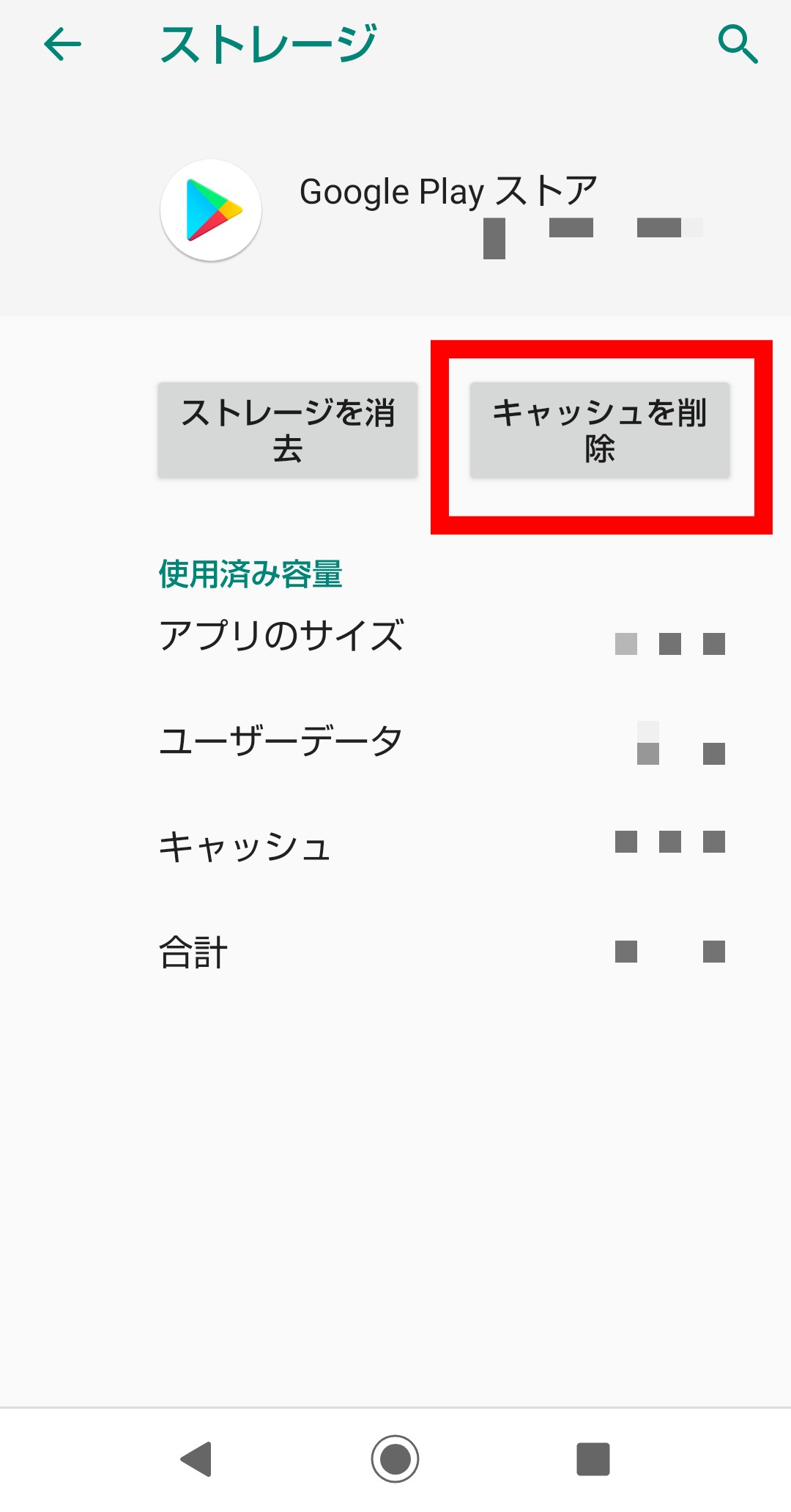
上の方法を試せばGoogle Play開発者サービスが更新できるようになります。
【Google Playの開発者サービス】途中で止まって更新できない場合
Google Play開発者サービスは、更新途中で止まってしまうこともあります。更新中に止まると更新できなくなった際は、以下の方法を試してみるといいでしょう。
Androidデバイスマネージャーをオフにする
Google Play開発者サービスは、「Androidデバイスマネージャー」をオフにすると再び更新できることがあります。Androidデバイスマネージャーは、設定アプリからオフにできますよ。
まず設定アプリを開き、「セキュリティ」を選択します。どのスマホも設定アプリの下の方にセキュリティがあるので確認しましょう。
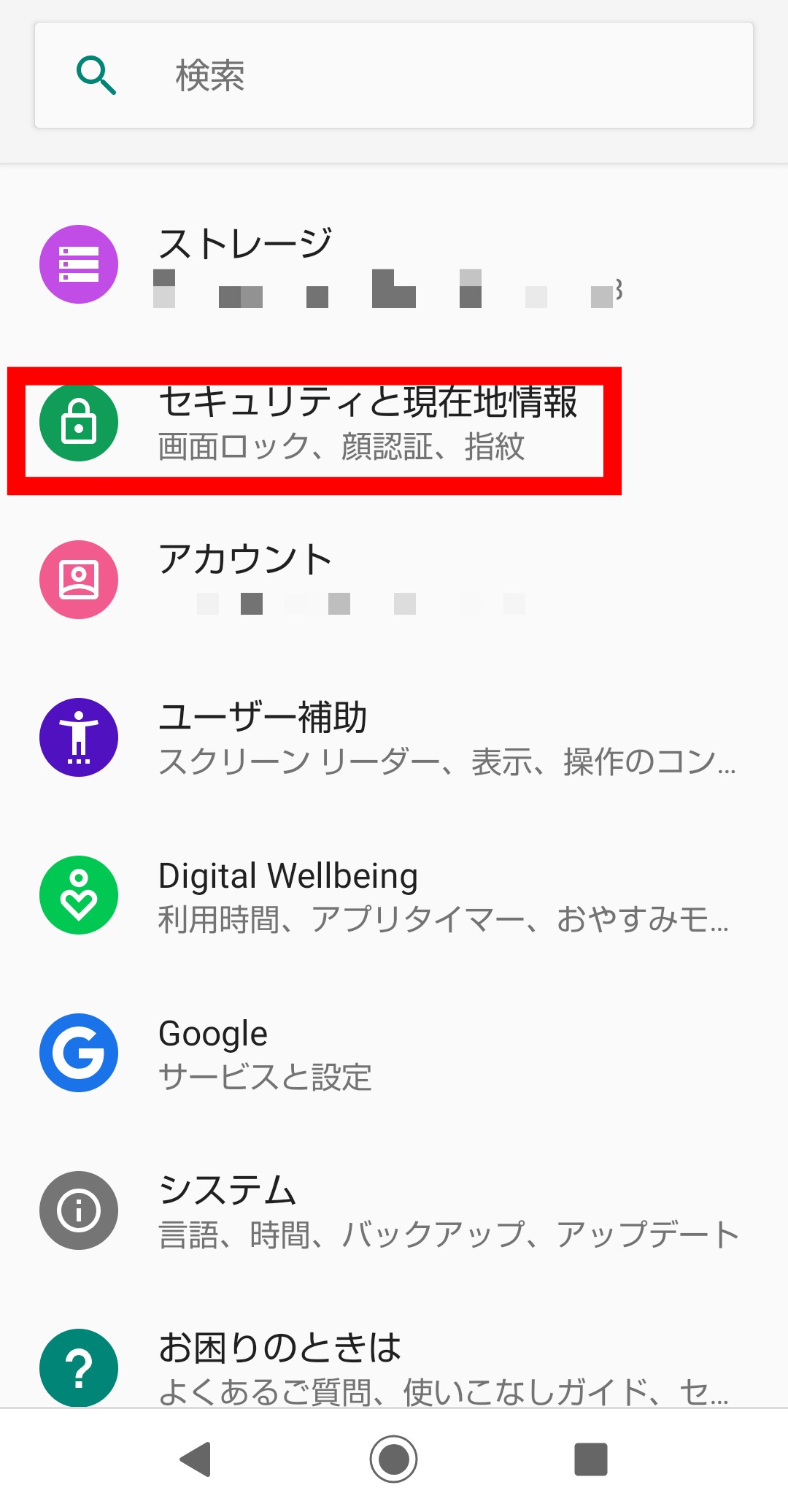
セキュリティ画面が表示されたら「デバイスを探す」を選択します。
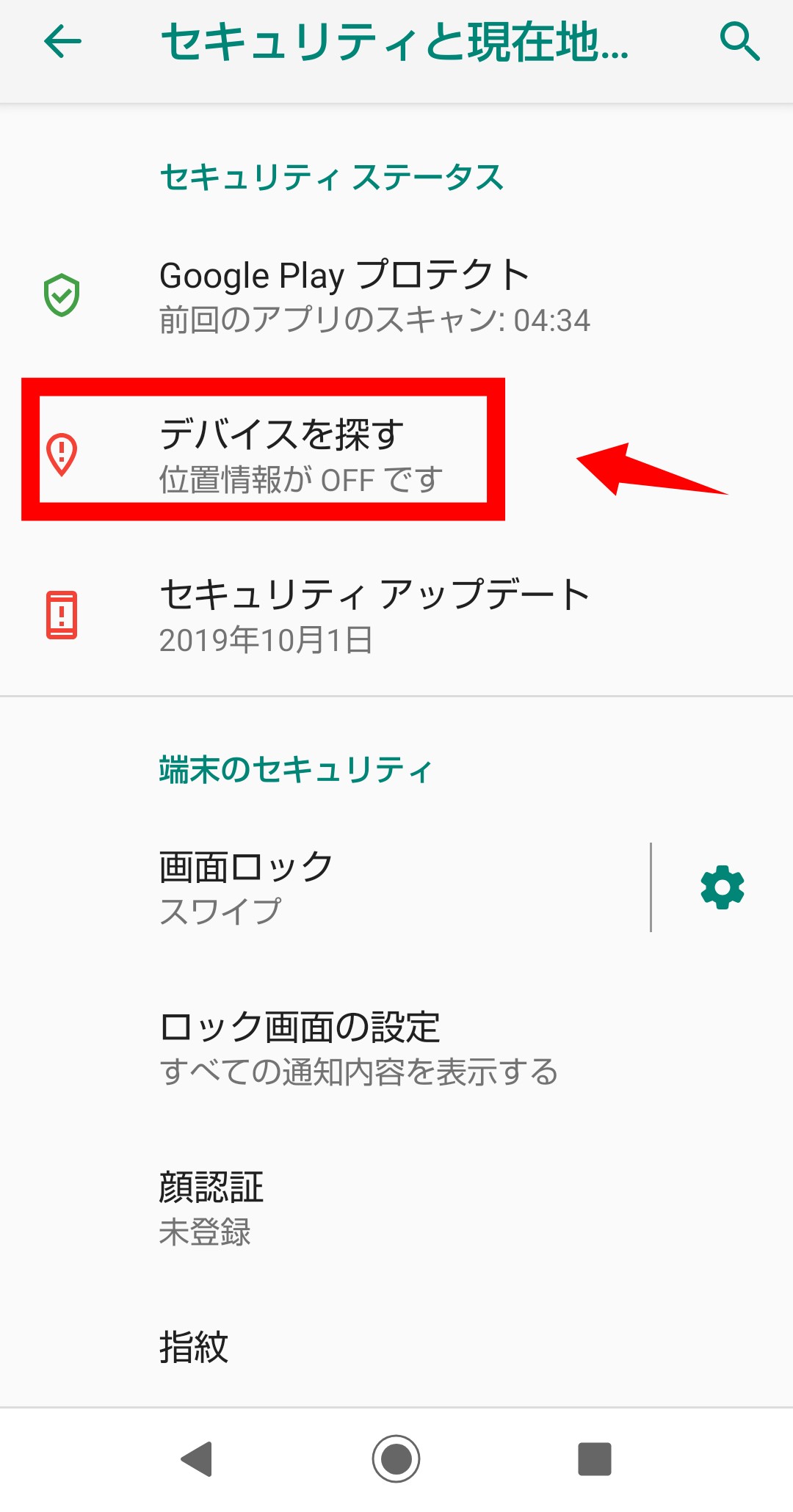
画面を開いたら、右上にオンオフのボタンが確認できます。もしオンになっていた場合は一回タップしてオフに変更しましょう。
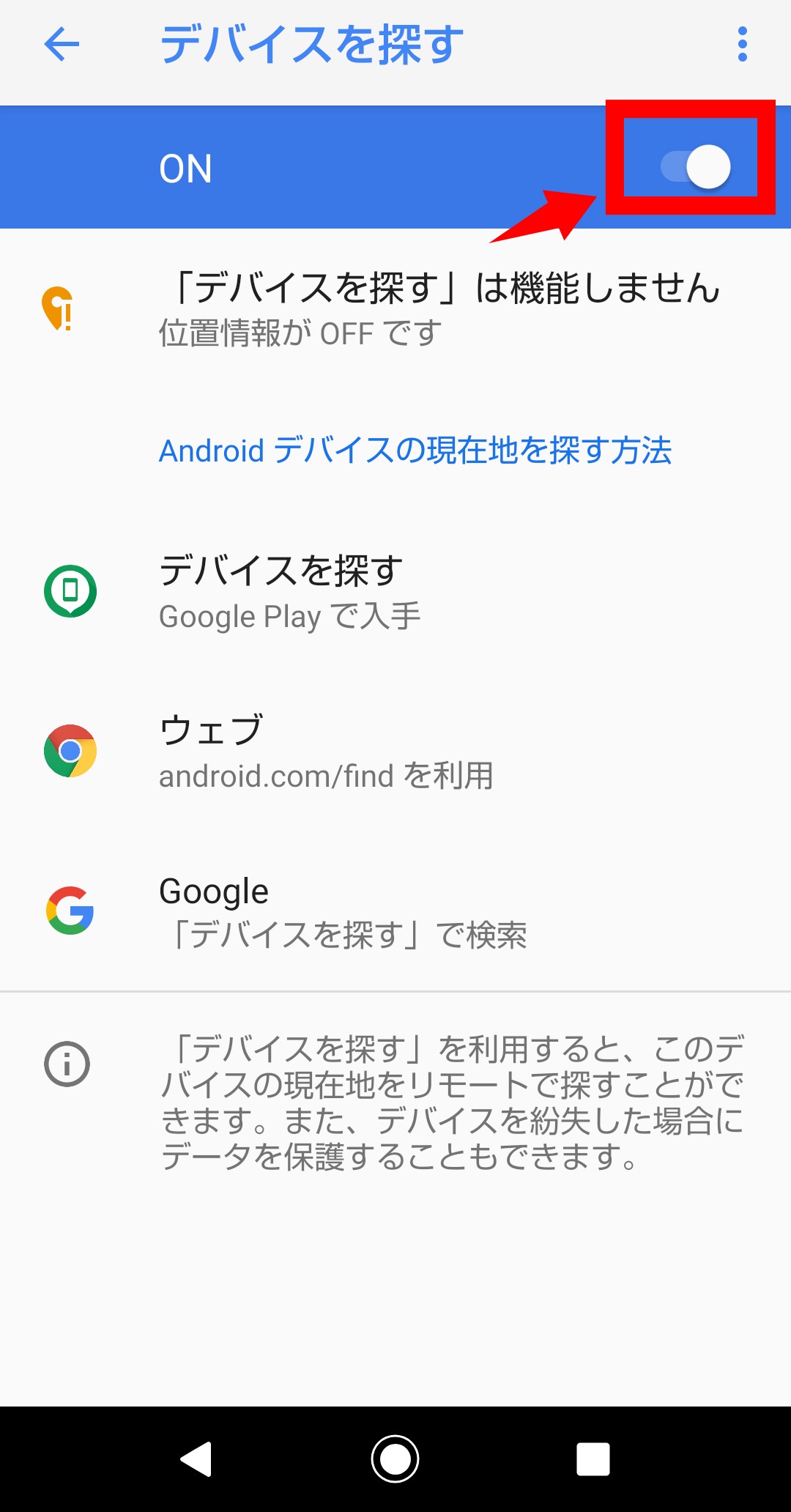
Androidデバイスマネージャーは、セキュリティ画面を表示すれば簡単に変更できます。Androidデバイスマネージャーが一度オフになれば、Google Play開発者サービスが再び更新できるかもしれません。
アップデートをアンインストールする
アップデートをアンインストールすると、Google Play開発者サービスが更新できるようになることがあります。もともとスマホに入っているGoogle関係のアプリの対処法にもなるので、Google Play開発者サービス以外の既存のアプリにも有効的です。
まず設定アプリの情報からGoogle Play開発者サービスを探しましょう。Google Play開発者サービスを選択して「アップデートのアンインストール」をタップすればアンインストールできます。再びアップデート画面に戻ってインストールすれば完了です。
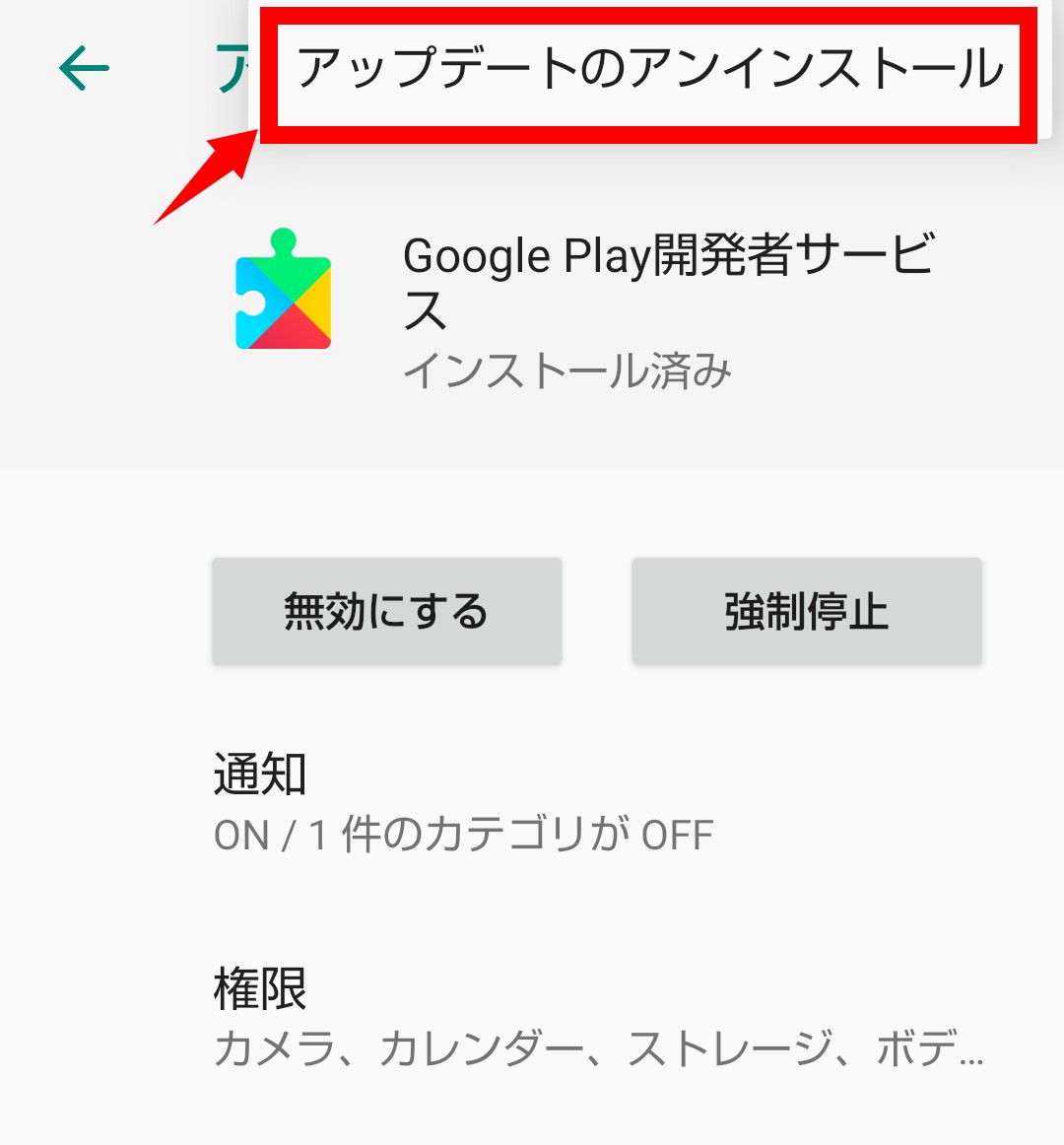
ただし場合によっては、アップデートのアンインストールボタンが表示されないこともあります。アップデートのアンインストールボタンが表示されない時は、セキュリティ内にある「端末管理アプリ」を表示しましょう。表示されたアプリを全てオフにすれば、アップデートのアンインストールボタンが表示されますよ。
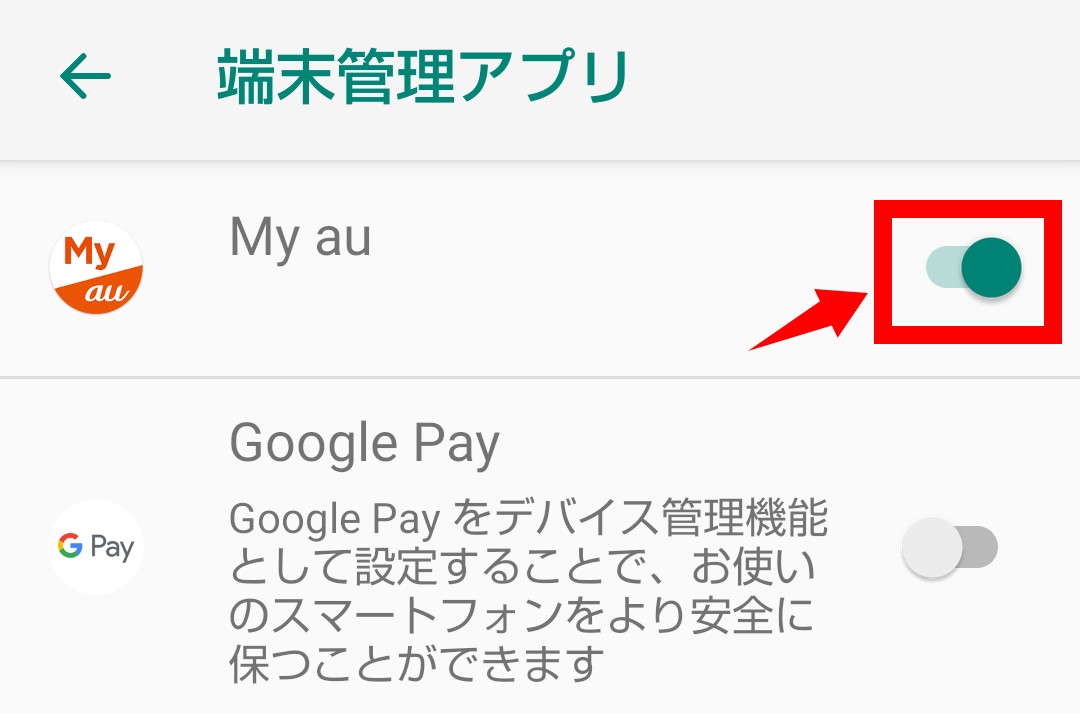
Google Play開発者サービスの問題は設定アプリで対処できる
Google Play開発者サービスを更新したい時に更新できないと困りますよね。しかしGoogle Play開発者サービスの更新や問題は、設定アプリから解消できることがほとんどです。
もし更新や問題を解決したい場合は、設定アプリを利用してみましょう。紹介した方法を試せば、Google Play開発者サービスに関係する悩みが解決するかもしれませんよ。
Google Play開発者サービスは、Googleのサービスを使うのに必須のアプリです。もしGoogleサービスを使用する最中に、使いやすさや動作などに違和感を感じている場合は、思い切って更新してみましょう。
Google Play開発者サービスを更新すれば、Googleサービスがより快適に使えるようになりますよ。